Cách sửa pass wifi đơn giản nhất?
Bước 1: Các bạn mở khung Run bằng cách nhấn tổ hợp phím Window + R ( hoặc với Windows XP, Windows 7 các bạn click vào nút Start -> Run, với Windows 8/8.1 các bạn click chuột phải vào nút Start chọn Run).
Bước 2: Gõ lệnhcmdvào khung Open rồi nhấn Enter.
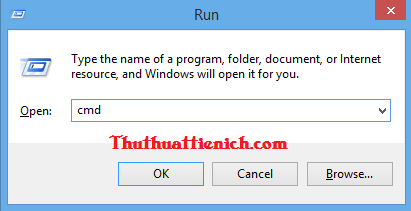
Bước 3: Cửa sổ CMD hiện ra các bạn gõ lệnhipconfig/all
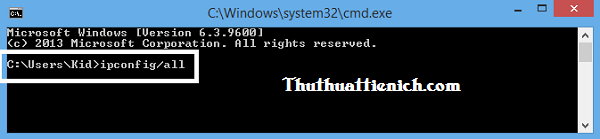
Bước 4: Nhấn nút Enter và xem kết quả.
Địa chỉ đăng nhập phần quản trị modem chính là dòngDHCP Server. Như hình dưới là 192.168.1.1
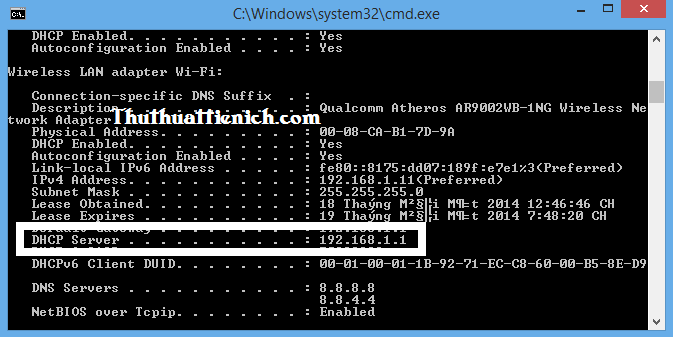
Phần 2: Kiểm tra hãng modem Wifi bạn đang sử dụng ( xem có phải TP-Link không)
Cách 1: Bạn lậtmodem wifilên và kiểm tra dưới đáy modem, bạn có thể tìm thấy hãng sản xuất củamodem wifiở đây.
Cách 2: Bạn truy cập vào địa chỉ quản trị modem đã lấy ở phần 1bằngtrình duyệt web, ở đây bạn có thể thấy logo của hãngmodem wifibạn đang dùng.
Như hình dưới là mình đang dùngmodem GPON của FPT.
 Xem hãng modem wifi bạn đang dùng
Xem hãng modem wifi bạn đang dùng
Phần 3: Hướng dẫn đổi mật khẩuwifi TP-Link
- TP-Linkcó rất nhiều sản phẩm với các giao diện phần quản trị khác nhau. Bạn có thể xêm tên của loại thiết bịTP-Linkcủa mình ở mặt dưới của thiết bị và chọncác cách hướng dẫn đổi mật khẩu wifibên dưới đúng tên với thiết bị bạn đang dùng.
- Có 2 cách mã hóa mật khẩu thông dụng đó là WEP và WPA-PSK/WPA2-PSK
Bước 1: Đầu tiên bạn truy cập vào phần quản trịTP-Linklấy được ở phần 1, mặc định là:
192.168.1.1
Bước 2: Khung đăng nhập hiện ra bạn nhập user & password( mặc định nếu bạn hoặc “ai đó” chưa từng đổi tên đăng nhập và mật khẩu thì như bêndưới):
Lưu ý:Kiểm tra kỹ phía trên & phía dưới Modem xem hãng có ghi tên đăng nhập và mật khẩu mặc định lên Modem không. Nếu không thì bạn thử các user & password thông dụng sau:
Password: admin
hoặc vớimạng VNPTthì bạn thử
Password: megavnn
Bước 3: Trong menu bên trái, bạn click vàoWireless -> Wireless Security như hình dưới rồi nhìn sang cửa sổ bên phải, xem hình tròn nào có dấu tích màu đen ở giữa thì là đang sử dụng kiểu mã hóa mật khẩu đó.
- Nếu là WEP,bạn xem hình tròn nào trong phần key 1, key 2, key 3, key 4 có dấu tích màu đen thì sửa mật khẩu ở đó.
- Nếu là WPA-PSK/WPA2-PSK, bạn xóa mật khẩu cũ và nhậppasswordmới vàokhungPSK Passphrase
Thay mật khẩu mới xong bạn nhấn nútSaveđể lưu lại thay đổi.
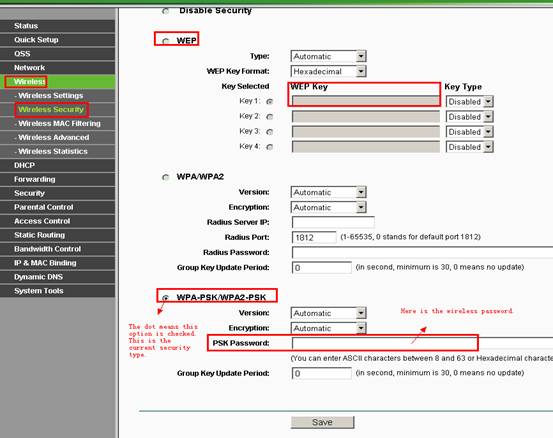
Hướng dẫnđổi password wifi TP-Link
Bước 4: Khởi động lại thiết bịbằng cách chọn System Tools trong menu bên trái, tiếp tục chọn Reboot trong menu con hiện ra. Sau đó bạn nhấn nútReboottrong cửa sổ bên phải.
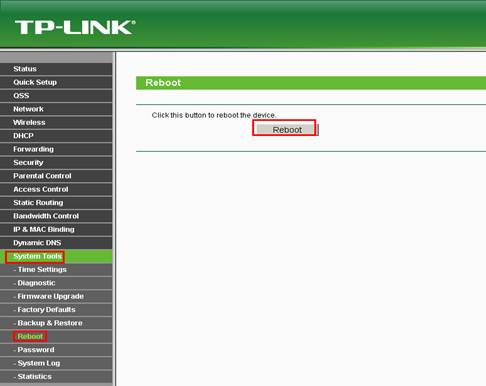
Chờ một chút rồi kết nối lại wifi với mật khẩu mới nhé.
Bước 1: Đầu tiên bạn truy cập vào phần quản trịTP-Linklấy được ở phần 1, mặc định là:
192.168.1.1
Bước 2: Khung đăng nhập hiện ra bạn nhập user & password( mặc định nếu bạn hoặc “ai đó” chưa từng đổi tên đăng nhập và mật khẩu thì như bêndưới):
Lưu ý:Kiểm tra kỹ phía trên & phía dưới Modem xem hãng có ghi tên đăng nhập và mật khẩu mặc định lên Modem không. Nếu không thì bạn thử các user & password thông dụng sau:
Password: admin
hoặc vớimạng VNPTthì bạn thử
Password: megavnn
Bước 3: Trong menu bên trái, bạnclick vào Wireless ->Wireless Settings. Nhìn sang cửa sổ bên phải trong phầnEnable Wireless Security.
+ Nếu phần Security Type chọn làWPA-PSK/WPA2-PSK, bạn xóa mật khẩu cũ trongphầnPSK Passphraseđi và nhập mật khẩu mới. Sau đó nhấn nút Save bên dưới để lưu lại.

+ Nếu phần Security Type là WEP, bạn xem hình tròn nào trong phần key 1, key 2, key 3, key 4 có dấu tích màu đen thì sửa mật khẩu ở đó.Sau đó nhấn nút Save bên dưới để lưu lại.
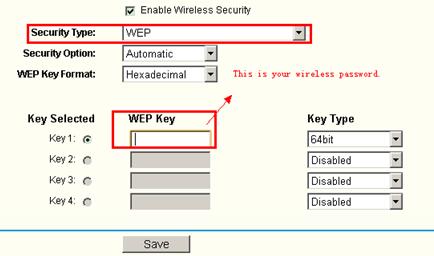
Bước 4: Khởi động lại thiết bịbằng cách chọn System Tools trong menu bên trái, tiếp tục chọn Reboot trong menu con hiện ra. Sau đó bạn nhấn nútReboottrong cửa sổ bên phải.
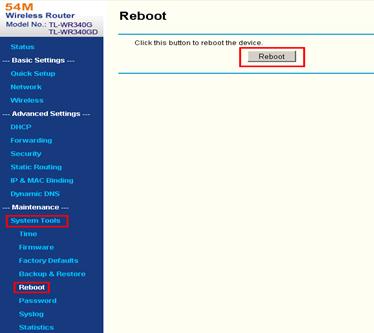
Chờ một chút rồi kết nối lại wifi với mật khẩu mới nhé.
Bước 1: Đầu tiên bạn truy cập vào phần quản trịTP-Linklấy được ở phần 1, mặc định là:
192.168.1.1
Bước 2: Khung đăng nhập hiện ra bạn nhập user & password( mặc định nếu bạn hoặc “ai đó” chưa từng đổi tên đăng nhập và mật khẩu thì như bêndưới):
Lưu ý:Kiểm tra kỹ phía trên & phía dưới Modem xem hãng có ghi tên đăng nhập và mật khẩu mặc định lên Modem không. Nếu không thì bạn thử các user & password thông dụng sau:
Password: admin
hoặc vớimạng VNPTthì bạn thử
Password: megavnn
Bước 3:Trong menu bên trái, bạn click Wireless ->Security Settings rồinhìn sang cửa sổ bên phải, xem hình tròn nào có dấu tích màu đen ở giữa thì là đang sử dụng kiểu mã hóa mật khẩu đó.
- Nếu là WEP,bạn xem hình tròn nào trong phần key 1, key 2, key 3, key 4 có dấu tích màu đen thì sửa mật khẩu ở đó.
- Nếu là WPA-PSK/WPA2-PSK, bạn xóa mật khẩu cũ và nhậppasswordmới vàokhungPSK Passphrase
Thay mật khẩu mới xong bạn nhấn nútSaveđể lưu lại thay đổi.
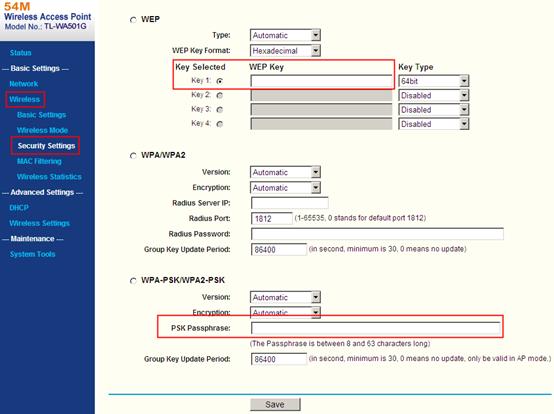
Bước 4: Khởi động lại thiết bịbằng cách chọn System Tools trong menu bên trái, tiếp tục chọn Reboot trong menu con hiện ra. Sau đó bạn nhấn nútReboottrong cửa sổ bên phải.
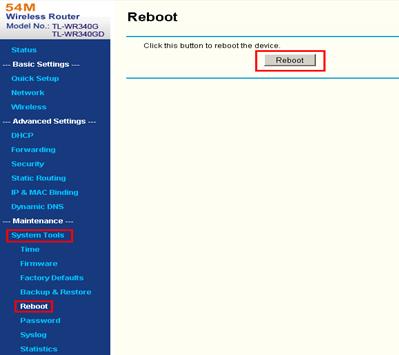
Chờ một chút rồi kết nối lại wifi với mật khẩu mới nhé.
Bước 1: Đầu tiên bạn truy cập vào phần quản trịTP-Linklấy được ở phần 1, mặc định là:
192.168.1.1
Bước 2: Khung đăng nhập hiện ra bạn nhập user & password( mặc định nếu bạn hoặc “ai đó” chưa từng đổi tên đăng nhập và mật khẩu thì như bêndưới):
Lưu ý:Kiểm tra kỹ phía trên & phía dưới Modem xem hãng có ghi tên đăng nhập và mật khẩu mặc định lên Modem không. Nếu không thì bạn thử các user & password thông dụng sau:
Password: admin
hoặc vớimạng VNPTthì bạn thử
Password: megavnn
Bước 4:Click vào Interface Setup -> Wireless. Chú ý phần Authentication.
- Nếu là WEP,bạn xem hình tròn nào trong phần key 1, key 2, key 3, key 4 có dấu tích màu đen thì sửa mật khẩu ở đó.
- Nếu là WPA-PSK/WPA2-PSK, bạn xóa mật khẩu cũ và nhậppasswordmới vàokhungPSK Passphrase
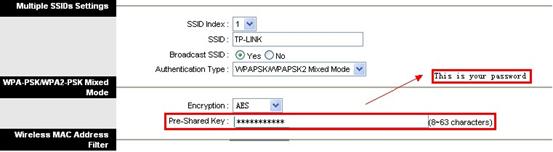
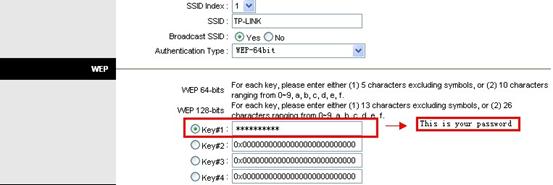
Bước 4:Khởi động lại modem bằng cách click vào Advanced Setup->SysRestart.
Chờ một chút rồi kết nối lại wifi với mật khẩu mới nhé.